

Chacun a son propre numéro d'identification correspondant. Vous pouvez vérifier votre date de naissance via le numéro d'identification. Si vous entrez le numéro d'identification dans Excel, vous pouvez également utiliser les fonctions correspondantes que vous pouvez obtenir. votre date de naissance. Alors que faire ?
Ouvrez d'abord Excel et entrez une série de numéros d'identification. Nous entrons la date de naissance dans la colonne suivante.
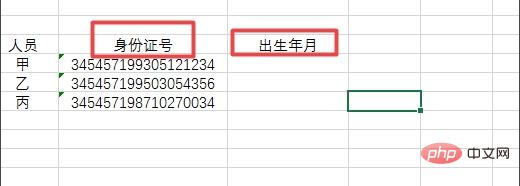
Saisissez ensuite "=mid()" dans la cellule ci-dessous, la fonction mid apparaîtra, double-cliquez, la fonction mid peut extraire une partie de la valeur.
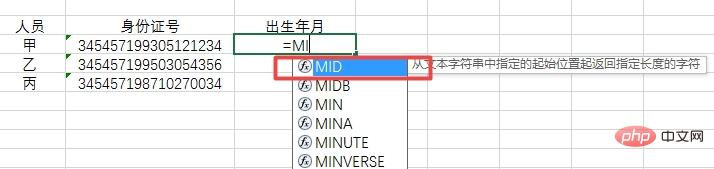
En saisissant trois paramètres dans la fonction mid : chaîne, la position de départ des caractères qui doivent être interceptés dans la chaîne et le nombre de caractères pouvant être interceptés , vous pouvez obtenir Pour les caractères requis, nous pouvons savoir que la date de naissance est en 7ème position sur la carte d'identité, et 8 chiffres doivent être interceptés, donc "=MID(B17,7,8)" doit être saisi .
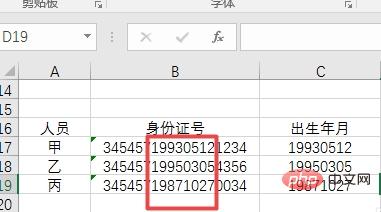
De cette façon, après avoir fait glisser la poignée de remplissage, les dates de naissance de toutes les cartes d'identité seront extraites.
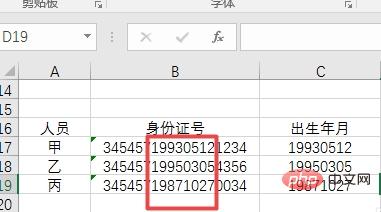
Si vous souhaitez que la date de naissance extraite soit présentée dans un certain format, vous devez également appliquer la fonction texte, saisir "=text()" et appliquer le fonction texte.
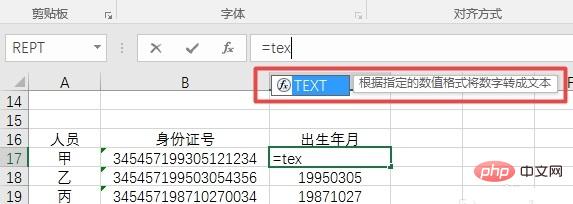
Ensuite, imbriquez la fonction mid dans la fonction texte, saisissez "=TEXT(MID(B17,7,8),"0-00-00")", et puis Entrée. De cette manière, les informations de date de naissance sur le numéro d'identification sont automatiquement obtenues.
Pour plus d'articles techniques liés à Excel, veuillez visiter la Chronique du didacticiel Excel pour apprendre !
Ce qui précède est le contenu détaillé de. pour plus d'informations, suivez d'autres articles connexes sur le site Web de PHP en chinois!
 Comparez les similitudes et les différences entre deux colonnes de données dans Excel
Comparez les similitudes et les différences entre deux colonnes de données dans Excel
 Marquage de couleur du filtre en double Excel
Marquage de couleur du filtre en double Excel
 Comment copier un tableau Excel pour lui donner la même taille que l'original
Comment copier un tableau Excel pour lui donner la même taille que l'original
 Barre oblique du tableau Excel divisée en deux
Barre oblique du tableau Excel divisée en deux
 L'en-tête diagonal d'Excel est divisé en deux
L'en-tête diagonal d'Excel est divisé en deux
 Méthode de saisie de référence absolue
Méthode de saisie de référence absolue
 Java exporter Excel
Java exporter Excel
 La valeur d'entrée Excel est illégale
La valeur d'entrée Excel est illégale